4K视频怎么剪辑更高清
想要在剪辑4K视频拥有更高清的画质,需要在前期拍摄到剪辑过程、输出设置这几个流程比较注意。
1.选择合适的4K视频剪辑软件
现在还有相当一部分剪辑软件不支持剪辑4K视频,而部分支持4K视频剪辑的软件,对电脑要求太高,普通用户的电脑压根跑不动!那有没有既支持4K剪辑,又简单好用对配置低的软件呢!这里要介绍的软件:爱剪辑,这是这样一款易用至极、强大无比的软件,不仅支持丝滑的剪辑4K,而且对电脑要求比较低,让你减少配置成本付出,轻轻松松剪辑4K视频!
下载爱剪辑:视频剪辑软件《爱剪辑》下载
2.前期拍摄的技巧
在前期拍摄4K视频,可以选择支持高比特率的摄像机和设备,如果是选择手机拍摄,那记得选择4K模式。
同时还要避免过度压缩,可以优先使用log模式或者RAW格式。并使用三脚架、稳定器,避免画面抖动导致4K视频不清晰!
3.创建4K视频尺寸
在电脑上启动爱剪辑后,我们先来创建4K尺寸,这里通常使用3840*2160(4K)尺寸即可。如果你拍摄的是竖屏,那这里选择4K竖屏尺寸。
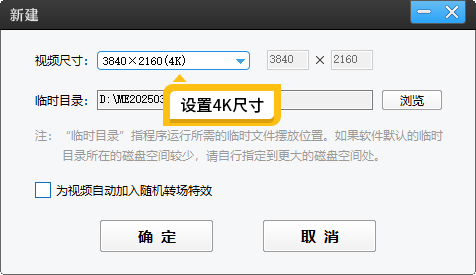
图1:设置4K尺寸
4.导入视频进行快速剪辑
将你拍摄的4K视频拖曳到爱剪辑界面上,如果你拍摄的是LOG模式,那软件会自动识别设备,并进行高质量色彩还原,让你的视频从灰片变成色彩丰富!此外在“色彩空间方案”下拉框,还有大量的电影级调色方案,可以一键应用。调色不是简单的滤镜叠加,而是针对画面的局部细节,进行绚丽的色彩调整!
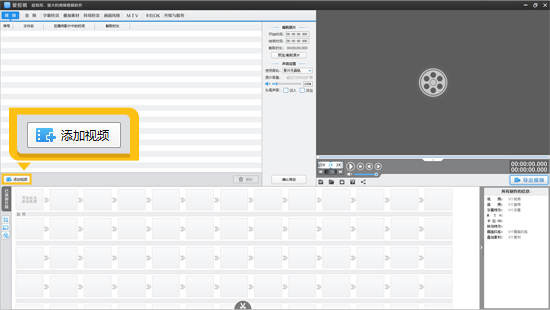
图2:添加视频
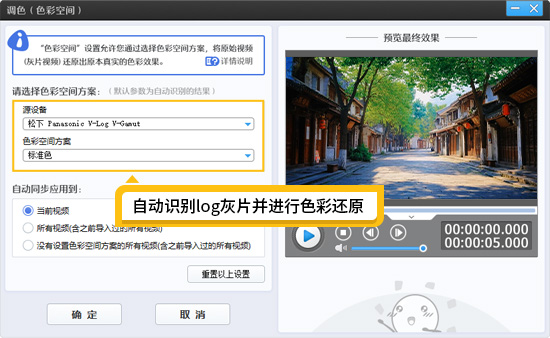
图3:自动识别log灰片并进行色彩还原
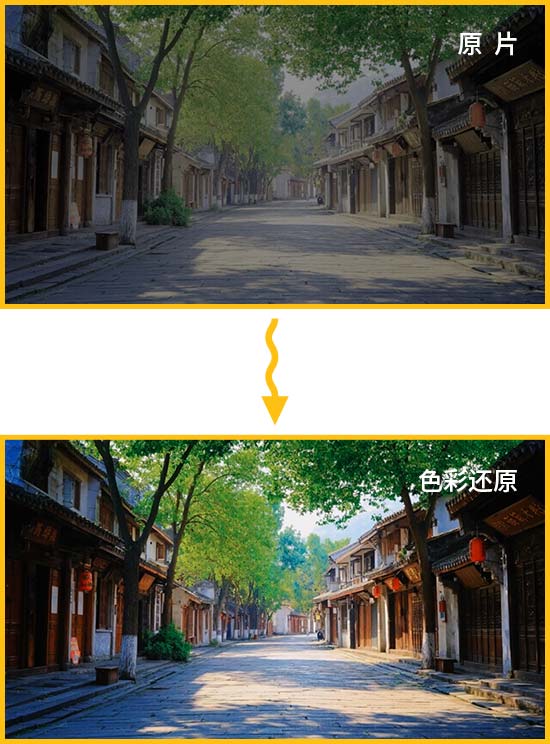
图4:还原效果对比
将视频里面多余的片段,比如:抖动的画面、乱入的人物、拍错的内容,将它们删除掉!
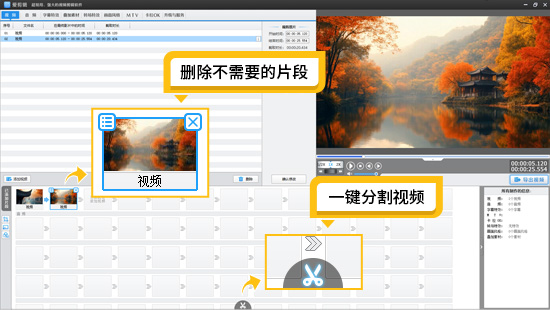
图5:分割并删除片段
通过爱剪辑,你还可以一键应用影视级优质素材库,包括音乐、音效、贴纸、相框、背景素材等。此外还可以通过AI功能,自动给视频添加同步字幕,你只需设置喜欢的字幕的样式、大小、颜色等参数即可。
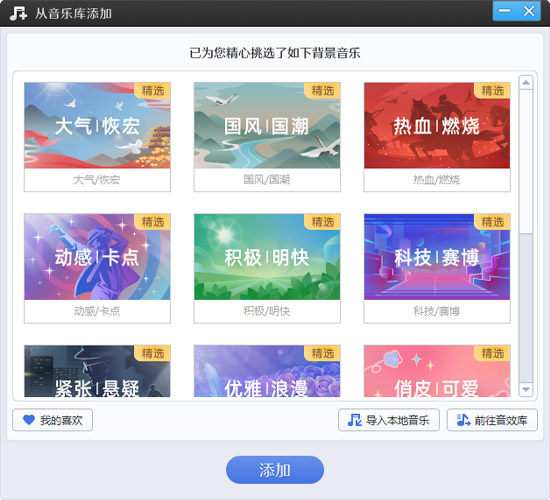
图6:优质音乐素材库
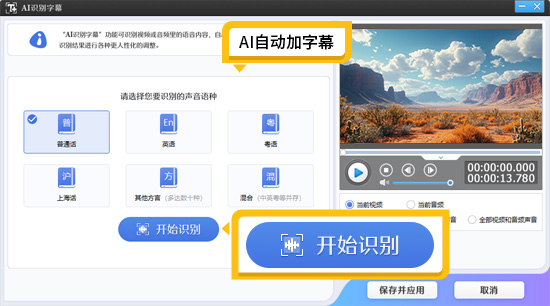
图7:AI自动加字幕
5.导出4K视频
导出视频时,可以根据原视频在这里选择合适的导出格式,如果你拍摄的是H265编码,那这里可以选择“MP4(H265/HEVC)”格式,如果你使用的是10bit高色深,那这里可以选择“MP4 10bit(H265/HEVC)”,并自由设置需要的视频比特率(可以设成跟原视频一致),还有设置视频帧速率,如果你拍摄的超高帧速率视频,那这里可以选择60帧。最后可以勾选“硬件加速导出”,让你提升导出4K视频的速度!
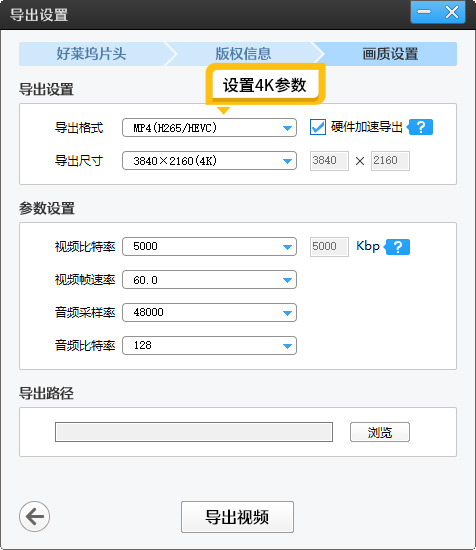
图8:设置4K参数









